Fix Fingerprint-ის დაყენების ღილაკი ნაცრისფერია Windows 10-ში
თუ თქვენ ხართ Windows 10 მოწყობილობის იღბლიანი მფლობელი, რომელსაც აქვს თითის ანაბეჭდის წამკითხველი, მაშინ შეიძლება დაგჭირდეთ Windows 10-ში თითის ანაბეჭდის შესვლის დაყენება. თუმცა, როდესაც მიდიხართ პარამეტრების აპში მის დასაყენებლად, ხვდებით პრობლემას, რომ Windows 10-ში თითის ანაბეჭდის დაყენების ღილაკი ნაცრისფერია. ეს დამაბნეველია, თუ ამას პირველად აკეთებთ, რადგან Windows არ იძლევა მითითებებს იმის შესახებ, თუ რატომ არის გამორთული. აი, როგორ უნდა მოგვარდეს იგი.
ეს არც ისე აშკარაა, მაგრამ Windows 10-ში თითის ანაბეჭდის შესვლის ფუნქცია დამოკიდებულია PIN-ზე. თუ PIN არ შეგიქმნიათ, ოპერაციული სისტემა არ მოგცემთ საშუალებას გამოიყენოთ თითის ანაბეჭდის შესვლა. ეს განსხვავდება Windows 8.1-ისგან, სადაც შეგიძლიათ დაარეგისტრიროთ თქვენი თითის ანაბეჭდი PIN-ის დაყენების გარეშე. Windows 10-ისთვის, თქვენ უნდა გააკეთოთ შემდეგი.
თითის ანაბეჭდის დაყენების ღილაკი Windows 10-ში ნაცრისფერია
Windows 10-ში თითის ანაბეჭდის დაყენების ჩასართავად, მიჰყევით ამ მარტივ ინსტრუქციას.
- დავალების ზოლის საძიებო ველში (Cortana), ჩაწერეთ „თითის ანაბეჭდი“, როგორც ეს ნაჩვენებია ქვემოთ:
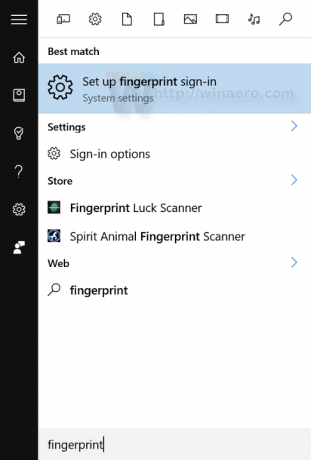
დააწკაპუნეთ Setup Fingerprint შესვლაზე (სისტემის პარამეტრები) - გაიხსნება შესაბამისი პარამეტრების გვერდი. როგორც ხედავთ, Set up ღილაკი Windows Hello Fingerprint შესვლის ქვეშ ნაცრისფერია:
 PIN-ის დასაყენებლად უნდა დააჭიროთ ქვემოთ მოცემულ პინ ღილაკს.
PIN-ის დასაყენებლად უნდა დააჭიროთ ქვემოთ მოცემულ პინ ღილაკს. - Windows მოგთხოვთ ხელახლა შეიყვანოთ თქვენი ანგარიშის პაროლი:
შეიყვანეთ იგი.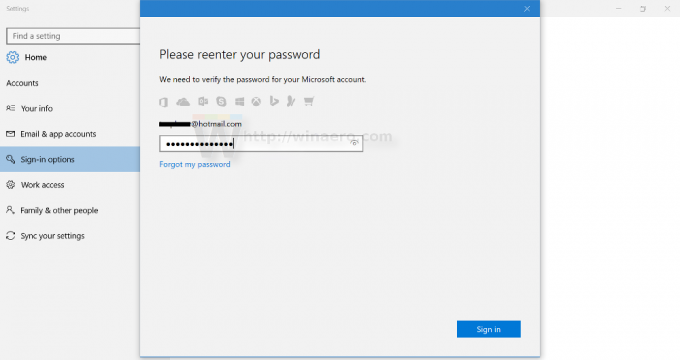
- ახლა დააყენეთ PIN. თქვენ მოგეთხოვებათ შეიყვანოთ 4 ციფრი:
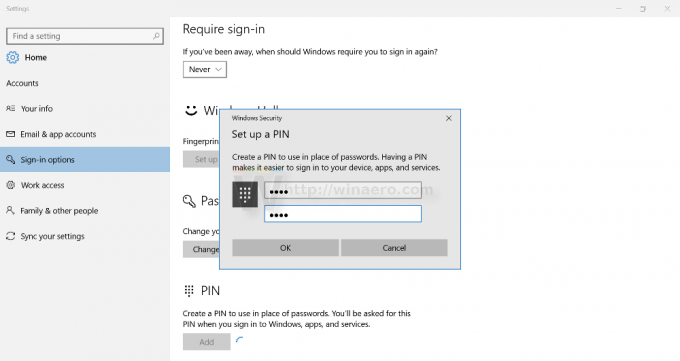
- ახლა შეგიძლიათ გააგრძელოთ თითის ანაბეჭდის რეგისტრაცია. დააწკაპუნეთ Set up ღილაკზე თითის ანაბეჭდის ქვეშ და მიჰყევით ინსტრუქციას:

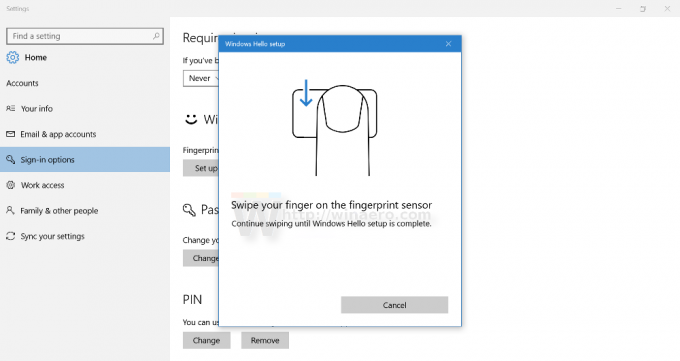


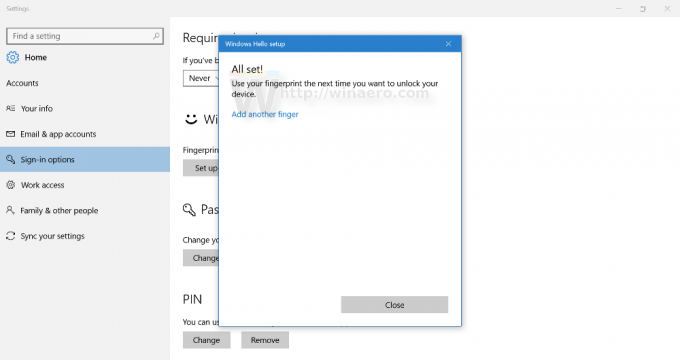
- ამის დასრულების შემდეგ, პარამეტრების გვერდი ასე გამოიყურება:
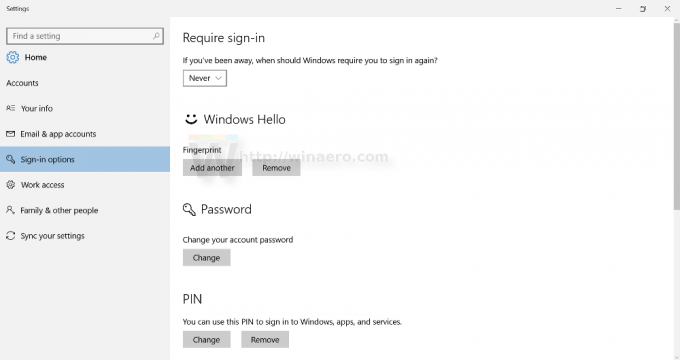 მოგვიანებით, საჭიროების შემთხვევაში, შეგიძლიათ დაამატოთ მეტი თითის ანაბეჭდი შესვლისთვის.
მოგვიანებით, საჭიროების შემთხვევაში, შეგიძლიათ დაამატოთ მეტი თითის ანაბეჭდი შესვლისთვის.
Ის არის.

